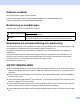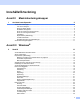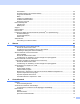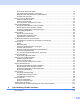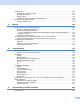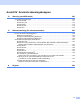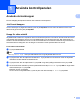Software User's Guide
Table Of Contents
- Bruksanvisning för programanvändare
- Gällande modeller
- Beskrivning av anmärkningar
- Meddelande om sammanställning och publicering
- VIKTIGT MEDDELANDE
- Innehållsförteckning
- Avsnitt I: Maskinhanteringsknappar
- Avsnitt II: Windows®
- 2 Utskrift
- Använda Brothers skrivardrivrutinen
- Skriva ut dokument
- Duplexutskrift (dubbelsidig)
- Samtidig skanning, utskrift och faxöverföring
- Inställningar för skrivardrivrutinen
- Använda inställningarna i skrivardrivrutinen
- Fliken Grundläggande
- Fliken Avancerat
- Fliken utskriftsprofiler
- Support
- Fliken Tillbehör
- Fliken Portar
- Funktioner för BR-Script3-skrivardrivrutin (PostScript® 3™-språkemulering)
- Status Monitor
- 3 Skanna
- Skanna dokument med en TWAIN-drivrutin
- Skanna dokument med en WIA-drivrutin
- Skanna dokument med WIA-drivrutinen (Windows Fotogalleri och Windows Faxa och skanna)
- Använda Nuance™ PaperPort™ 12SE
- 4 ControlCenter4
- Översikt
- Använda ControlCenter4 i standardläge
- Fliken Skanna
- Fliken PC-FAX (för MFC-modeller)
- Fliken Enhetsinställningar
- Fliken Support
- Använda ControlCenter4 i avancerat läge
- Fliken Skanna
- Fliken Datorkopiering
- Fliken PC-FAX (för MFC-modeller)
- Fliken Enhetsinställningar
- Fliken Support
- Fliken Anpassad
- Snabbreferens till skanning
- Ändra inställningar för skanningsknappen för menyn Skanna till dator
- 5 Fjärrinställning (för MFC-modeller)
- 6 Brothers PC-FAX-programvara (för MFC-modeller)
- 7 Brandväggsinställningar (för nätverksanvändare)
- 2 Utskrift
- Avsnitt III: Apple Macintosh
- 8 Utskrift och fax
- 9 Skanna
- 10 ControlCenter2
- 11 Fjärrinställning (för MFC-modeller)
- Avsnitt IV: Använda skanningsknappen
- 12 Skanning (med USB-kabel)
- 13 Nätverksskanning (för nätverksanvändare)
- Innan du använder nätverksskanning
- Använda skanningsknappen på ditt nätverk
- Skanna till e-post
- Skanna till e-post (E-postserver, För DCP-8250DN, MFC-8910DW och MFC-8950DW(T): standard, MFC-8510DN och MFC-8520DN: finns att hämta)
- Skanna till bild
- Skanna till OCR
- Skanna till fil
- Skanna till FTP
- Skanna till nätverk (Windows®)
- Hur du ställer in ny standardfilstorlek (Skanna till e-post (e-postserver), FTP och nätverk, för 5-radiga LCD-modeller)
- Så här anger du en ny standardinställning för Skanna till e-post (e-postserver, för DCP-8250DN och MFC-8950DW(T))
- Använda Web Services för skanning i ditt nätverk (Windows Vista® SP2 eller senare och Windows® 7)
- Register
iv
Skriva ut den inskannade bilden........................................................................................................76
Öppna den inskannade bilden i ett program......................................................................................76
Bifoga de inskannade data till ett e-postmeddelande........................................................................77
Använda OCR-funktionen..................................................................................................................77
Fliken PC-FAX (för MFC-modeller)..........................................................................................................78
Sända en bildfil från datorn................................................................................................................79
Spara en inskannad bild....................................................................................................................79
Visa och skriva ut mottagna PC-Fax-data .........................................................................................80
Fliken Enhetsinställningar........................................................................................................................81
Konfigurera fjärrinställning (för MFC-modeller) .................................................................................81
Åtkomst till kortnummer (för MFC-modeller)......................................................................................82
Konfigurera inställningar för skanningsknappen................................................................................82
Starta verktyget BRAdmin .................................................................................................................84
Fliken Support..........................................................................................................................................85
Öppna ControlCenters Hjälp .............................................................................................................85
Använda Brother Solutions Center ....................................................................................................85
Öppna Brother CreativeCenter..........................................................................................................85
Använda ControlCenter4 i avancerat läge...............................................................................................86
ControlCenter4:s funktioner för användare i avancerat läge.............................................................87
Fliken Skanna..........................................................................................................................................88
Filtyper...............................................................................................................................................89
Dokumentstorlek................................................................................................................................90
Öppna den inskannade bilden i ett program......................................................................................90
Använda OCR-funktionen..................................................................................................................91
Bifoga de inskannade data till ett e-postmeddelande........................................................................91
Spara den inskannade bilden............................................................................................................92
Hur du ändrar standardinställningar för varje knapp .........................................................................92
Fliken Datorkopiering...............................................................................................................................93
Skriva ut den inskannade bilden........................................................................................................93
Fliken PC-FAX (för MFC-modeller)..........................................................................................................93
Sända en bildfil från datorn................................................................................................................93
Spara en inskannad bild....................................................................................................................94
Visa och skriva ut mottagna PC-Fax-data .........................................................................................94
Fliken Enhetsinställningar........................................................................................................................95
Konfigurera fjärrinställning (för MFC-modeller) .................................................................................95
Åtkomst till kortnummer (för MFC-modeller)......................................................................................95
Konfigurera inställningar för skanningsknappen................................................................................96
Starta verktyget BRAdmin .................................................................................................................97
Fliken Support..........................................................................................................................................98
Öppna ControlCenters Hjälp .............................................................................................................98
Använda Brother Solutions Center ....................................................................................................98
Öppna Brother CreativeCenter..........................................................................................................98
Fliken Anpassad ......................................................................................................................................99
Skapa en anpassad flik .....................................................................................................................99
Skapa en anpassad knapp..............................................................................................................100
Snabbreferens till skanning ...................................................................................................................101
Ändra inställningar för skanningsknappen för menyn Skanna till dator .................................................104
5 Fjärrinställning (för MFC-modeller) 105
Fjärrinställning .......................................................................................................................................105